
Cara Membuat Video PPT Dengan Suara – Microsoft power point ialah program aplikasi dari Microsoft office yang sangat berguna untuk media presentasi. Nah jika kalian ingin mengubah slide PPT kamu menjadi video sekaligus menyisipkan suara/audio, inilah cara dapat kalian coba.
Cara Membuat Video PPT Dengan Suara
Selain lebih mudah dan cepat, membuat slide presentasi PPT menjadi video akan menjadi lebih interaktif karena kalian bisa menyisipkan suara/audio sendiri untuk menjelaskan tentang informasi – informasi secara lengkap mengenai slide PPT tersebut seperti presentasi tatap muka pada umumnya.
Cara mengisi suara pada Power Point
Hal pertama yang harus dilakukan untuk memberi suara/audio di power point adalah dengan merecord/merekam suara kalian terlebih dahulu melalu power point secara langsung.
- Bukalah slide presentasi PPT kalian yang akan diberi audio/suara.
- Lalu klik insert pada tab ribbon.
- Kemudian klik ikon Audio/suara yang ada di pojok kanan .
- Lalu pilih record audio
Cara membuat video dari power point
Jika sudah mengikuti cara yang ada diatas, berarti kalian sudah siap untuk memebuat slide presentasi power point tersebut yang berisi suara kalian dan pada akhirnya akan dijadikan video. Tentunya membuat ppt kalian terlihat menarik dan lebih terkesan dibandingkan tidak memakai suara sama sekali.
- Pertama buka PPT kalian terlebih dahulu
- Lalu pilih menu file yang ada di pojok kiri atas
- Setelah itu pilih bagian export
- Atur lah beberapa settingan yang diperlukan
- Selanjutnya create video untuk menjadikan slide PPT menjadi video
- Berilah nama video dan tentukan lokasi penyimpan video dan jangan lupa memilih format video mpeg4
- Terakhir, save dan tunggu proses hingga selesai
Sederhana bukan, itu semua dilakukan agar menambah kesan menarik pada tiap slide presentasi ppt yang kita gunakan. Power point juga menambahkan fitur lainnya yang tidak kalah menarik untuk membuat PPT kalian terlihat lebih bagus.


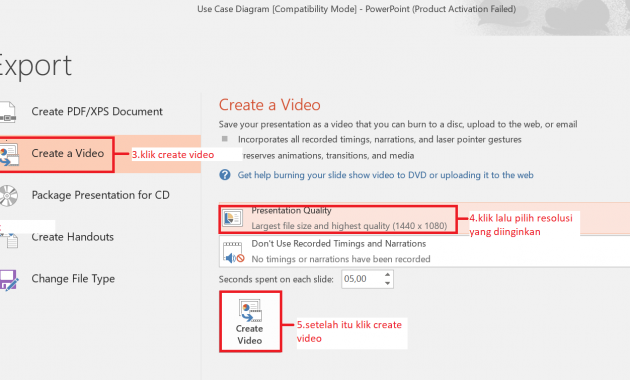
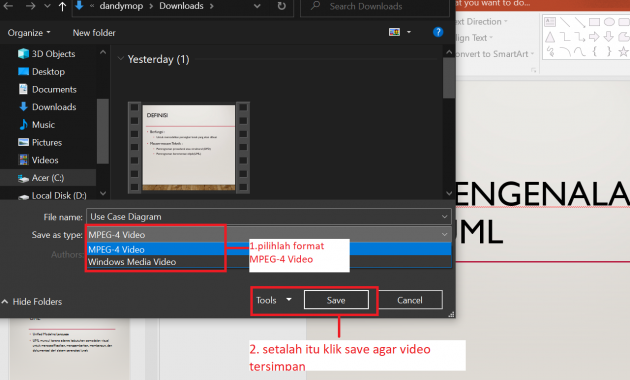
Be the first to comment